セット品登録編集画面
![]() 概要
概要
各予備品間の親子関係を”セット品”として登録するための画面です。ひとつの親予備品に対して任意の数の子予備品を関連付けて登録します。
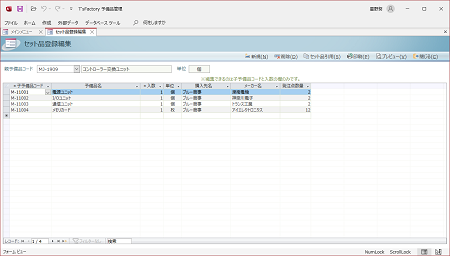
【注意】
ある親予備品内に同梱されているような子予備品を親とは分離して在庫管理したい場合には、現品が親子であってもセット品としては登録しないでください。
![]() 操作手順
操作手順
- 新たなセット品を追加する場合にも、既存のセット品の構成を編集する場合にも、まず画面左上にある「親予備品コード」を一覧から選択して指定します。子予備品のない予備品を選択すれば一覧表は新規レコードだけの画面になり、子予備品のある予備品を選択すればすでに登録されている子予備品が一覧表に表示されます。
- すでに子予備品として使われている予備品(=親を持っている予備品)には、さらに子予備品(孫となる予備品)を追加することはできません。親子関係は2階層までです。その場合は画面に警告メッセージが表示されるとともに、一覧表は編集不可となります。また画面上部の編集に関わるボタンも使用不可となります。
- もし親予備品コードの一覧にセット品登録したい予備品が表示されない場合には、「メインメニュー」画面に戻って、[予備品登録編集]メニューの画面から登録を行ってください。
- 親予備品を選択したら、下の一覧表にその子予備品の構成を必要な分だけ入力していきます。ここでは、列見出しに”*”マークが付いている次のデータを入力します。
- 子予備品コード
予備品コードを一覧より選択します。選択すると「予備品登録編集」画面で登録されたその予備品の「予備品名」や「単位」、「購入先名」、「メーカー名」、「発注点数量」が自動的に画面表示されます。
- このドロップダウンリストにはすでに親予備品として使われている予備品は表示されません。孫予備品は追加不可のため、 親である予備品を子として登録することはできません。
- 自動的に表示された「予備品名」などのデータは、この画面では編集することはできません。「予備品登録編集」画面で行ってください。
- 子予備品コードの一覧に必要な予備品が表示されない場合も、まず「予備品登録編集」画面で登録を行ってください。
- 入数
子予備品の「入数」、つまり1単位の親予備品にその子予備品がいくつ入っているかの数量を入力します。
- 子予備品コード
- 必要に応じて、セット品のデータを帳票に印刷します。
- 1つの親予備品のデータ入力が終わったら(あるいは編集途中であっても)、親予備品を切り替えて他の親予備品のデータを入力したり、画面を閉じて作業終了することができます。
![]() 各ボタンの機能
各ボタンの機能
| 新規 | カーソルを表の一番下の空行に移動し、新規レコードを入力できる状態にします。 |
|---|---|
| 削除 | 現在カーソルがある1行を削除します。このボタンをクリックすると確認メッセージが表示されますので、削除してよければそのまま[はい]ボタンをクリックしてください。 |
| セット品引用 | すでに登録されている他の親予備品のセット品構成(その子予備品の一覧データ)を引用します。他のセット品と類似したデータを入力する場合、この機能で子予備品の入力を省力化できます。 このボタンをクリックすると、セット品登録済みの親予備品が一覧表示されますので、そこから引用元とする予備品を選択して[OK]ボタンをクリックします。その際、すでに現在の画面に入力されているデータはいったんすべてクリアされてから引用されます。 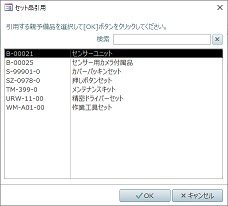 ※「検索」欄に検索キーワードを入力してEnterキーを押すことで、選択肢の一覧を絞り込むことができます([×]ボタンで全件表示に戻ります)。 |
| 印刷 | 現在画面表示されている親予備品の「セット品構成表」を直ちにプリンタに出力して印刷します。 |
| プレビュー | 現在画面表示されている親予備品の「セット品構成表」を画面上でプレビューします。 |
| 閉じる | この画面を閉じて、「メインメニュー」画面に戻ります。 |